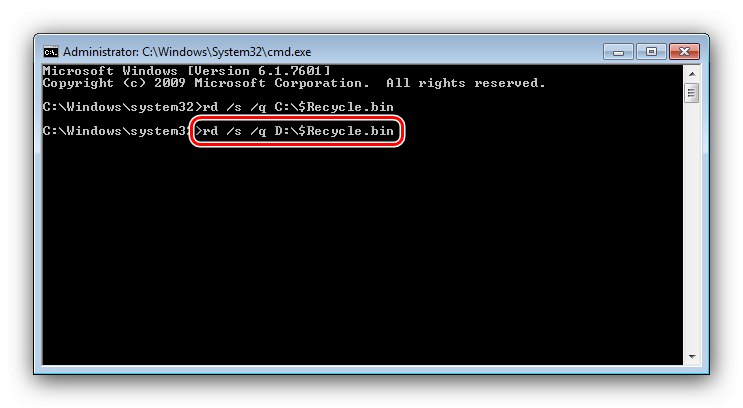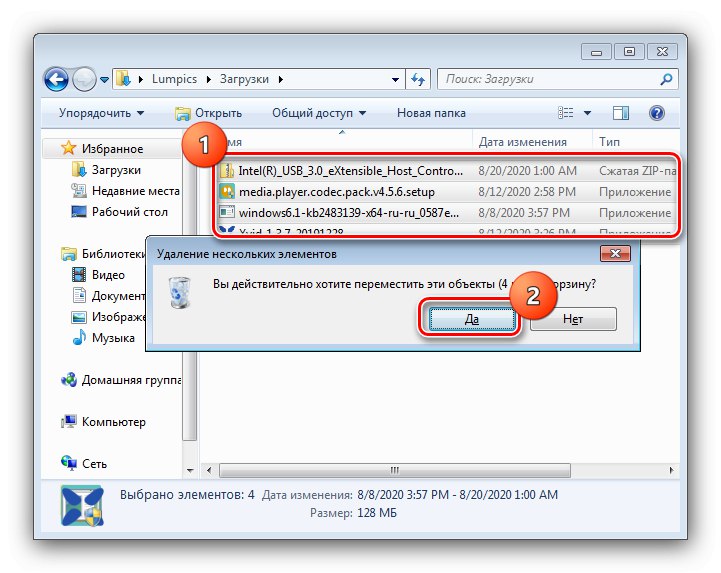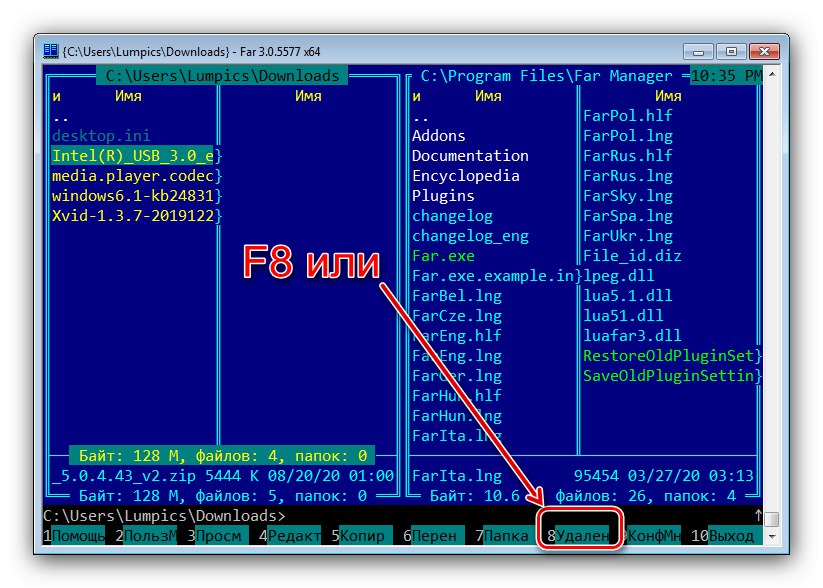Metoda 1: „Eksplorator”
Nasze zadanie można rozwiązać za pomocą menedżera plików systemu Windows 7.
- Najszybszym sposobem otwarcia wymaganego folderu jest "Początek" - zadzwoń do niego, a następnie kliknij element z nazwą twojego konta.
- Po uruchomieniu otwórz katalog użytkownika „Pobrane”.
- Otworzy się katalog pobierania systemu. Wybierz całą zawartość (z kombinacją Ctrl + A lub myszą, trzymając wciśnięty lewy przycisk), a następnie naciśnij Del... Potwierdź, że chcesz przenieść dane do kosza.
![Przenieś pliki do kosza, aby wyczyścić pobrane pliki w systemie Windows 7 za pomocą Eksploratora]()
Możesz też trwale usunąć informacje - naciśnij kombinację Shift + Delnastępnie kliknij "Tak".
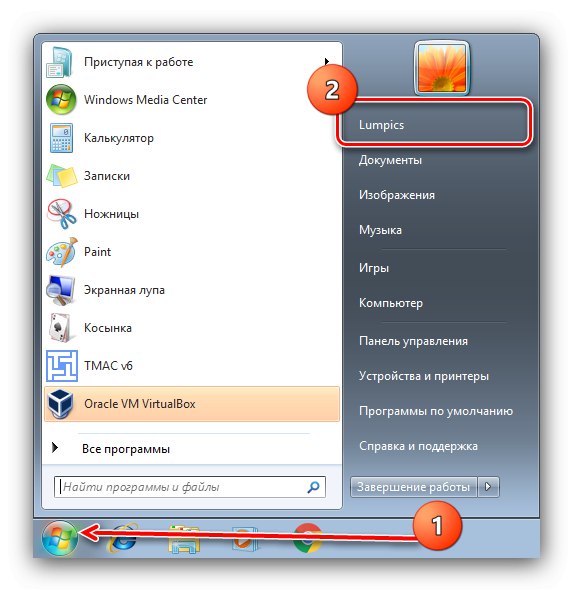

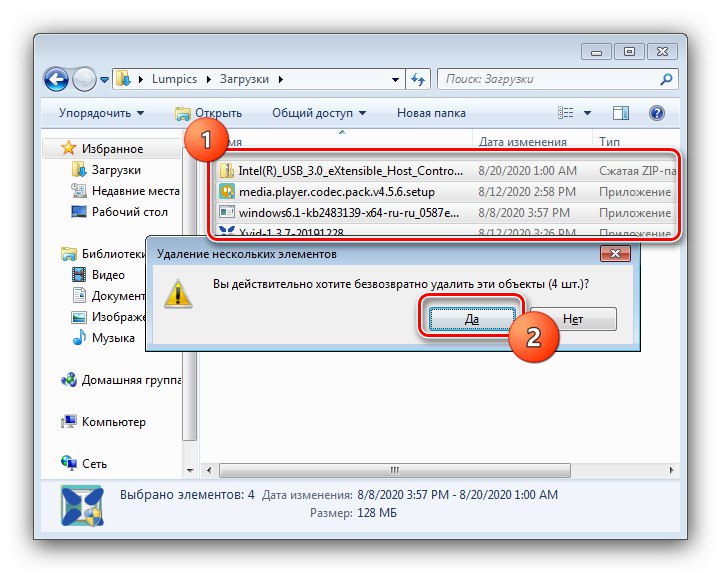
Czyszczenie folderu za pomocą "Poszukiwacz" to najprostsza operacja.
Metoda 2: Total Commander
Jeśli standardowy „Explorer” Ci nie odpowiada, możesz skorzystać z zewnętrznych menedżerów plików - na przykład Total Commander.
- Otwórz program, a następnie za pomocą jednego z paneli przejdź pod następujący adres:
C: Użytkownicy * nazwa twojego konta * Pliki do pobraniaW angielskiej wersji systemu Windows 7 folder Użytkownicy nosi nazwę „Użytkownicy”.
- Następnie wybierz pliki i katalogi - tak jak w przypadku "Przewodnik"kombinacja zadziała Ctrl + A, - następnie naciśnij klawisz F8 lub przycisk „F8 Usuń” u dołu okna roboczego aplikacji.
- Zostaniesz poproszony o przeniesienie danych do Kosza, kliknij go "Tak".
- Możliwe jest również całkowite usunięcie informacji, ale należy nacisnąć F8 z zaciśniętym Zmiana i potwierdź procedurę.
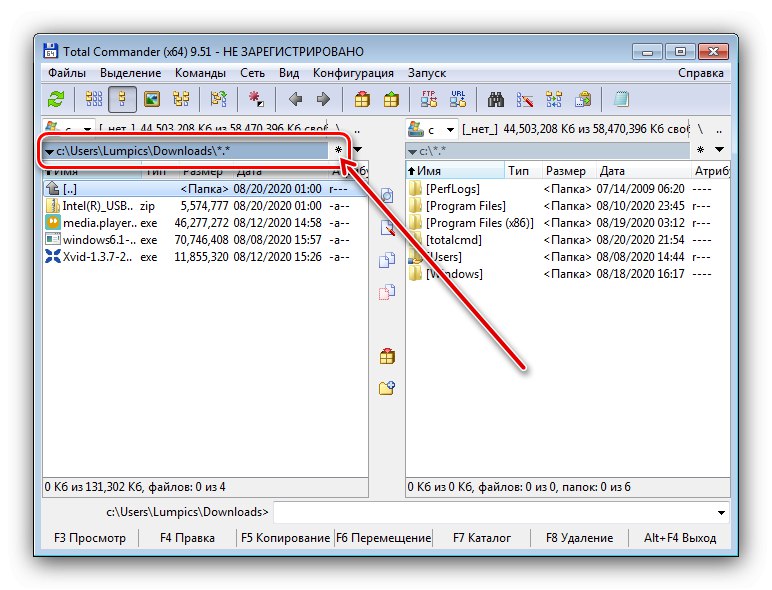
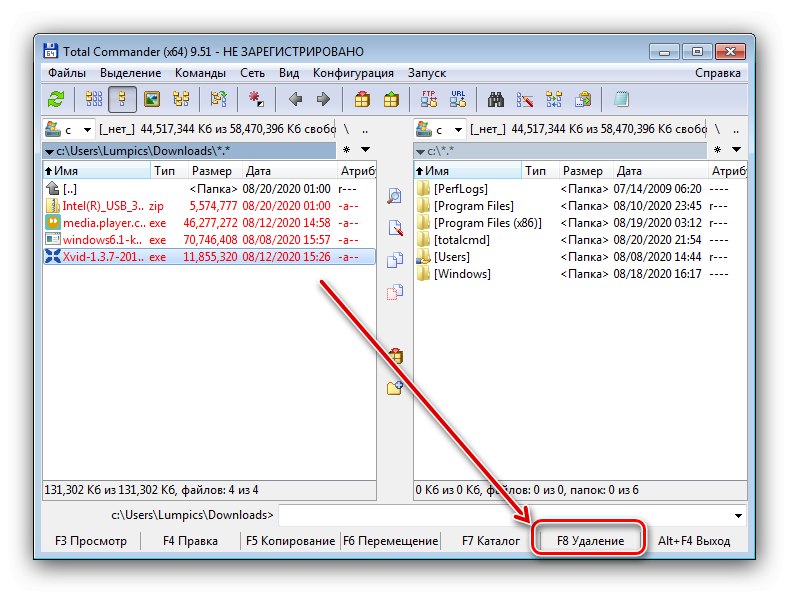
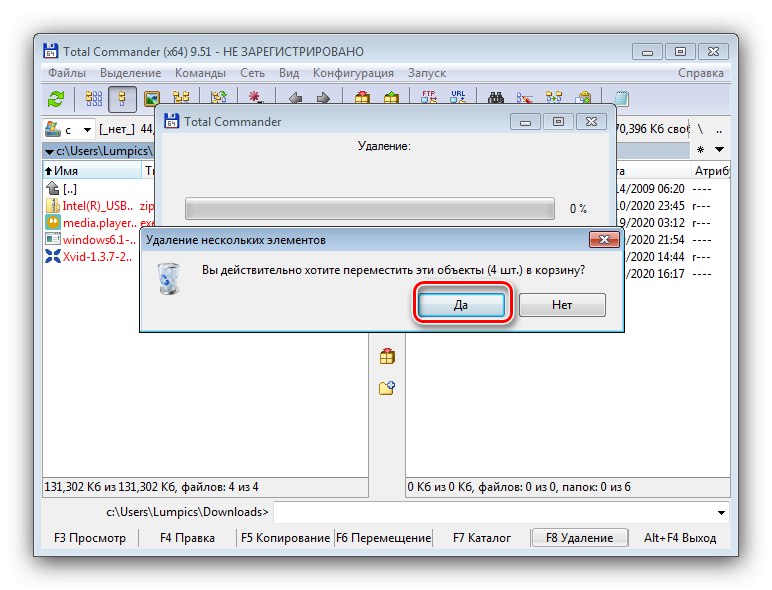
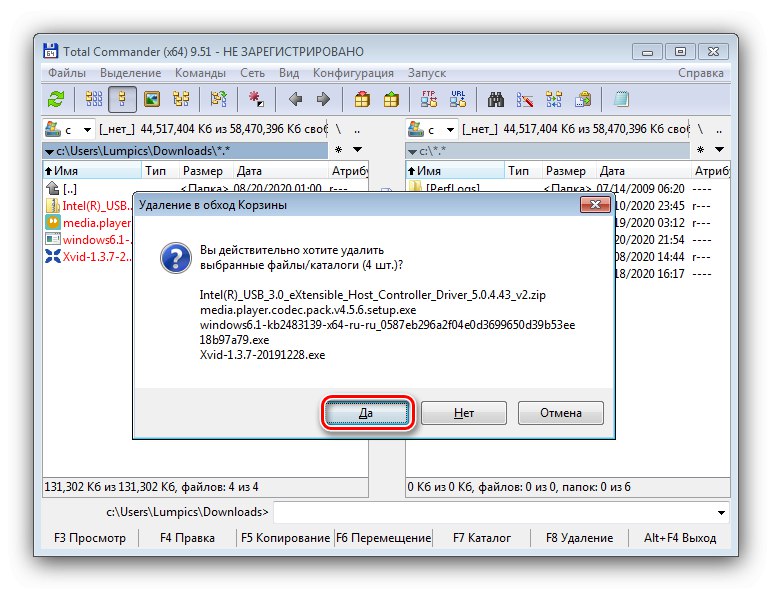
Używanie programu Total Commander do rozwiązania tego problemu również nie jest trudne.
Metoda 3: Menedżer FAR
Inną alternatywą dla Eksploratora plików jest FAR Manager, narzędzie całkowicie konsolowe, które może również usunąć wszystkie pliki do pobrania w systemie Windows 7.
- Uruchom aplikację, a następnie powtórz krok 1 z poprzedniej metody. Poruszanie się po folderach odbywa się za pomocą myszy, więc nie powinno być z tym żadnych trudności.
- Zaznaczenie wszystkich plików w FAR Manager odbywa się w następujący sposób: umieść kursor na pierwszym elemencie za pomocą myszy, a następnie przytrzymaj Zmiana i naciskaj strzałkę w dół, aż wszystkie elementy zostaną podświetlone na żółto. U dołu pojawi się linia statusu, w której możesz sprawdzić ilość i całkowitą objętość wybranych danych.
Uwaga! Program wyświetla ukryte pliki usług, zwykle są one wyszarzone. Nie musisz ich usuwać, więc upewnij się, że nie są zaznaczone!
- Aby przenieść wybór do koszyka, kliknij F8 lub kliknij przycisk "Usuwanie".
![Rozpocznij przesyłanie do Kosza, aby wyczyścić pliki do pobrania w systemie Windows 7 za pomocą FAR Manager]()
W wyskakującym okienku kliknij "Ruszaj się".
- Trwałe usuwanie jest możliwe poprzez kombinację Alt + Del - użyj go, a następnie kliknij "Zniszczyć".

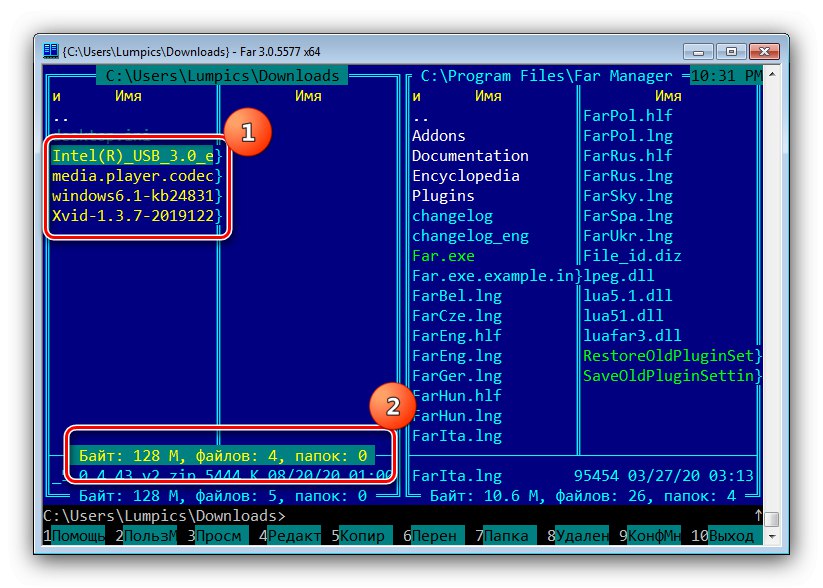
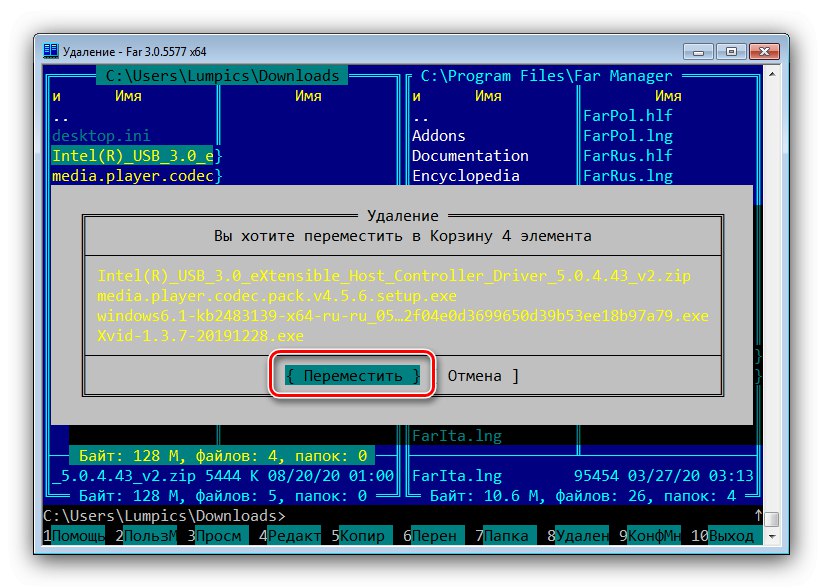
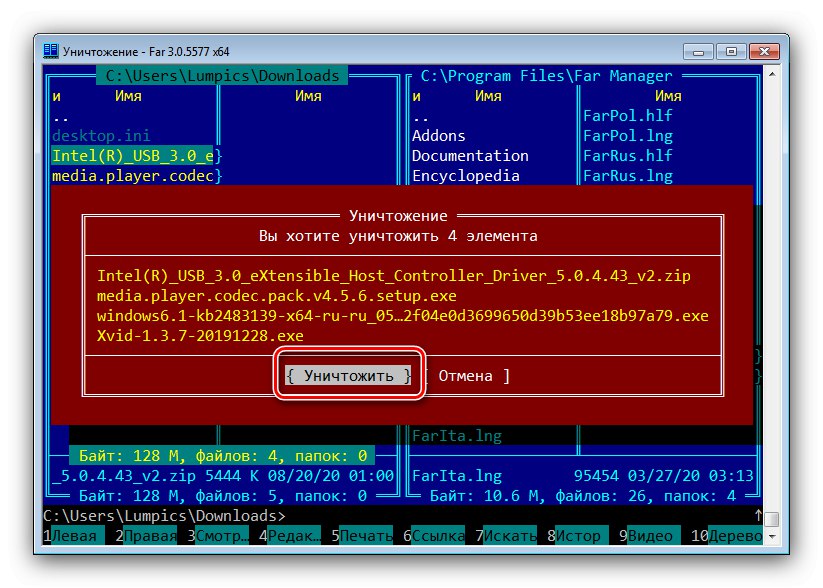
Początkujący może się pomylić w interfejsie FAR Managera, ale po opanowaniu ten program jest bardzo potężnym i wygodnym narzędziem do operacji na plikach.
Rozwiązywanie możliwych problemów
Postępując zgodnie z powyższymi instrukcjami, możesz napotkać pewne problemy. Rozważmy pokrótce główne i zaproponujmy ich rozwiązania.
Nie mogę usunąć jednego lub więcej plików
Dość częstym problemem jest błąd podczas próby usunięcia danych, który mówi, że plik jest otwarty w określonym programie. Zwykle oznacza to, że niektóre z uruchomionych procesów przeszkadzają w skasowaniu obiektu, ale mogą istnieć inne powody - wszystkie zostały omówione przez jednego z naszych autorów w osobnym artykule, dlatego zalecamy przeczytanie go.
Więcej szczegółów: Usuń nieusuwalne pliki z dysku twardego
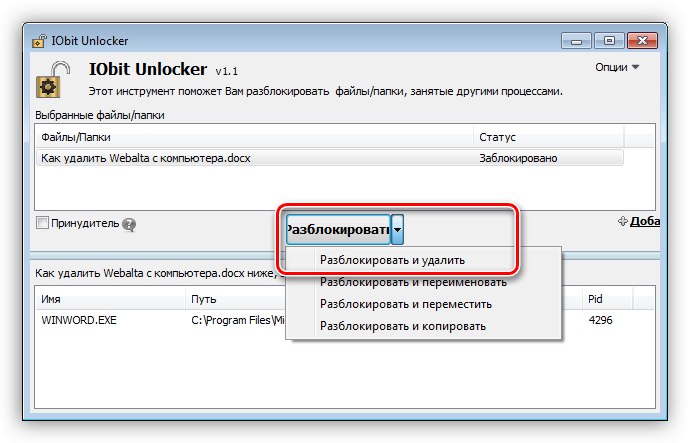
„Koszyk” nie jest wyczyszczony
Jeżeli nie usuniesz danych trwale, ale skorzystasz z „Kosza”, istnieje możliwość, że w trakcie czyszczenia tego magazynu może wystąpić problem z procedurą. Rozważaliśmy również tę awarię w osobnym artykule, więc podamy tylko link do niej.
Więcej szczegółów: Co zrobić, jeśli „Kosz” nie jest opróżniany w systemie Windows 7